ログイン後、特定の管理役割になるには
-
リモートホスト上でログインセッションを開始するには、自分のローカルホストのログイン画面のリモートログインオプションを使用します。
次の図に、「オプション (Options)」ボタンのプルダウンメニューを引き出したときのログイン画面を示します。

-
CDE リモートログインオプションを使う場合も、ローカルホストに直接ログインする場合も、自分のユーザー名を入力し、(プロンプトが出たら) パスワードを入力します。
-
次のようなワークステーション情報ダイアログボックスが表示された場合、手順 5 に進みます。
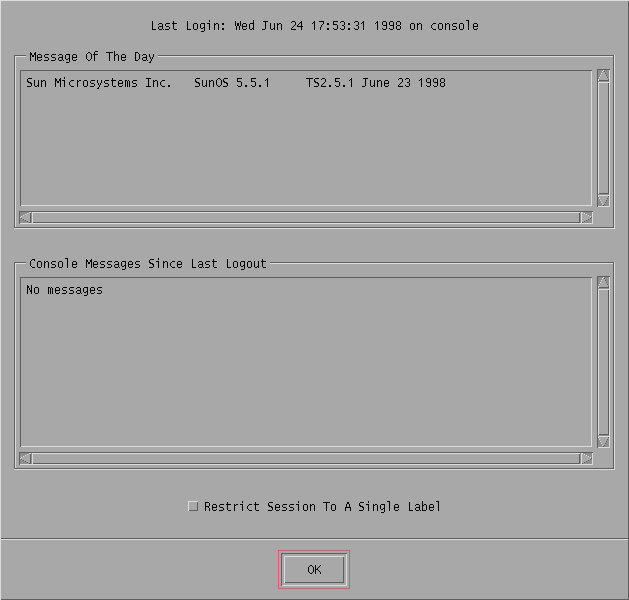
-
必要に応じて「ログインを有効」にします。
-
次のようなダイアログボックスが表示された場合、そのアカウントはログインを有効にすることが承認されていません。セキュリティ管理者に頼んで必要な承認をもらうか、承認されているユーザーに頼んでログインを有効にしてもらいます。

-
アカウントがログインを有効にすることが承認されている場合、次のダイアログでオプションの 1 つを選択します。あるいは、「了解 (OK)」をクリックして、ログインを有効にします。
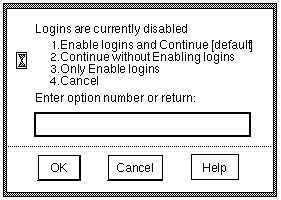
ワークステーション情報ダイアログボックスが表示されたら、次の手順に進みます。
-
-
ワークステーション情報ダイアログボックスに表示されている情報を確認し、許可されているならばラベルを単一にするか複数にするかを選択します。
注 -アカウントが複数のラベルで作業できるように構成されている場合、ワークステーション情報ダイアログボックスの一番下には、「シングルラベルにセッションを制限 (Restrict Session to a Single Label」トグルボックスが表示されます。アカウントがシングルラベルだけで作業できるように構成されている場合、ワークステーション情報ダイアログボックスの一番下には、「シングルレベルセッション SL: (Single Level Session SL:)」と (その後に続いて) 作業できるように構成されているラベルが表示されます。
-
最後にログインした日付と時間をチェックし、それらが妥当な値であり、何も疑わしいことがないことを確認します。
-
「本日のメッセージ (Message Of The Day)」の内容を読みます。
-
「最後のログアウトからのコンソールダイアログボックス・メッセージ (Console Messages Since Last Logout)」の内容を確認します。
-
疑わしいログインや疑わしい活動を示すようなメッセージ、その他の問題を調べます。
-
ユーザーアカウントが複数ラベルで作業できるよう設定されている場合、「シングルラベルにセッションを制限 (Restrict Session to a Single Label)」トグルボックスをオンにします。
-
-
Return キーを押すか、または 「了解 (OK)」をクリックしてワークステーション情報ダイアログボックスを閉じます。
「シングルラベルにセッションを制限 (Restrict Session to a Single Label)」トグルをオンにしていた場合、ユーザーの機密ラベル (SL) を設定するためのダイアログボックスが表示されます。この場合、手順 7 に進んでください。
複数のラベルでの作業が許されていて、「シングルラベルにセッションを制限 (Restrict Session to a Single Label)」トグルをオンにしなかった場合はユーザーのセッション認可上限を設定するためのダイアログボックスが表示されます。この場合、手順 8 に進んでください。
-
シングルラベルセッション用のラベルを指定します。このためにはデフォルトのラベルを受け入れるか、またはシングルラベルのユーザーセッション用 SL ラベルビルダーのダイアログボックスを使って任意のラベルを入力します。
-
ラベルを入力するには「更新後のラベル (Update With)」の下にあるテキスト入力フィールドを使います。入力が終わったら「更新 (Update)」をクリックします。
-
マウスを使ってラベルを作成するにはメニューから分類を選択し、表示されるチェックボックスの中から希望のものにチェックマークを付けます。
-
「了解 (OK)」をクリックします。
-
手順 9 に進みます。
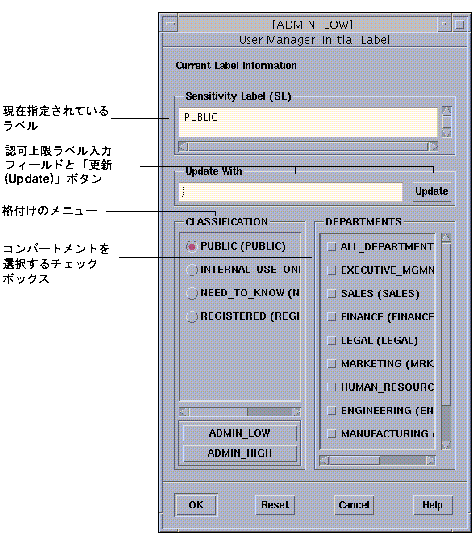
-
-
複数ラベルセッション用の認可上限を指定します。これを行うにはマルチレベル用にユーザーセッションの認可上限を設定するラベルビルダーのダイアログボックス上のデフォルトの認可上限を受け入れるか、または任意の認可上限を入力します。
-
認可上限を入力するには「更新後のラベル (Update With)」の下にあるテキスト入力フィールドを使います。入力が終わったら「更新 (Update)」をクリックします。
-
マウスを使って認可上限を作成するには格付けのメニューから分類を選択し、COMPS の下に表示されるコンパートメントを選択するチェックボックスの中から希望のものをチェックします。
注 -「Class」や「Comps」以外の単語が表示されるように構成されている場合もあります。必要であれば、『Trusted Solaris のラベル管理』の「ラベルビルダーのラベルコンポーネントの名前の変更」を参照してください。
-
「了解 (OK)」をクリックします。
-
手順 9 に進みます。
-
-
トラステッドパスメニューから役割になるためのオプションを選択します。
下の図に管理者役割になれるユーザーのためのトラステッドパス (TP) メニューを示します。
注 -役割になるためのオプションは特定の役割になれるように設定されているユーザーのトラステッドパスメニューにしか表示されません。
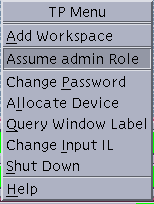
上記の操作を行うと役割用パスワードのダイアログボックスが表示されます。
-
役割用パスワードのダイアログボックスに役割のパスワードを入力し、 「了解 (OK)」をクリックします。
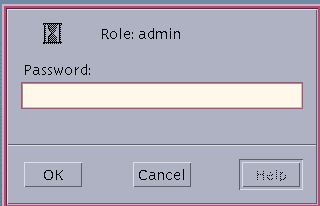
-
ログアウトの準備ができたら、フロントパネルの「終了 (EXIT)」ボタンをクリックします。
- © 2010, Oracle Corporation and/or its affiliates
